はじめて使うBrain+(1)~ログインって何?3つのポイントを確認しよう

辞書教材サービスBrain+には「アプリ版」と「Web版」がありますが、どちらも最初に「ログインする」という操作が必要です。具体的には、利用開始前にBrain+IDとパスワードを登録することなのですが、「アプリ版」と「Web版」では少し内容が異なります。
利用開始時のログインの方法は「Brain+利用開始ガイドブック」にかなり詳しく書いてありますので、詳細はそちらを確認していただくとして、この記事では、事前に覚えておいてほしい3つのポイントを挙げておきますので、参考にしてください。
「アプリ版」にログインは初回に1度でOK!
Brain+は、iPadとWindowsPC向けの専用アプリがあります。アプリは無料でダウンロードできますが、辞書を使うには、購入した際にお渡しする「Brain+ID」と「パスワード」をアプリ起動後に登録する必要(初回のみ)があります。
覚えておいてほしい1つめのポイントは「アプリ版のログインは初回に1度行えばOK!」という点です。

アプリ版では、ログインするとコンテンツのダウンロードが始まります。ダウンロードには時間がかかるので注意してください。
逆に、最初にコンテンツをダウンロードさえしてしまえば、インターネットに接続されていない状態(オフラインと言います)でも、辞書を引くことができます。また一度でもログインできれば、その後の起動時はログイン操作が一切不要になります。
なお、一部の学校では、あらかじめ、アプリコンテンツのダウンロードまでを完了した上で、Brain+アプリが提供される場合があります。
「Web版」は、Brain+IDとパスワードを自動保存しよう
Brain+は、一部のアプリ版専用ユーザを除き、アプリ版と併用して「Web版」(Webブラウザ上で動作する辞書アプリ)が利用できます。Web版は、Webブラウザで、専用サイトにアクセスし、アプリと同じ「Brain+ID」と「パスワード」を登録すると利用を開始できます。
覚えておいてほしい2つめのポイントがWeb版の利用に関してで、「Brain+IDとパスワードを、Webブラウザ(またはOSに)に保存する」という点です。といっても、Webブラウザの通常の設定では、入力されたパスワードを自動的に保存し、アクセス時に再利用する(もしくはその確認を問う)設定になっていますので、特に気にすることはないはずなのですが、万一自動保存されない場合は、設定を変更できないか確認してください。
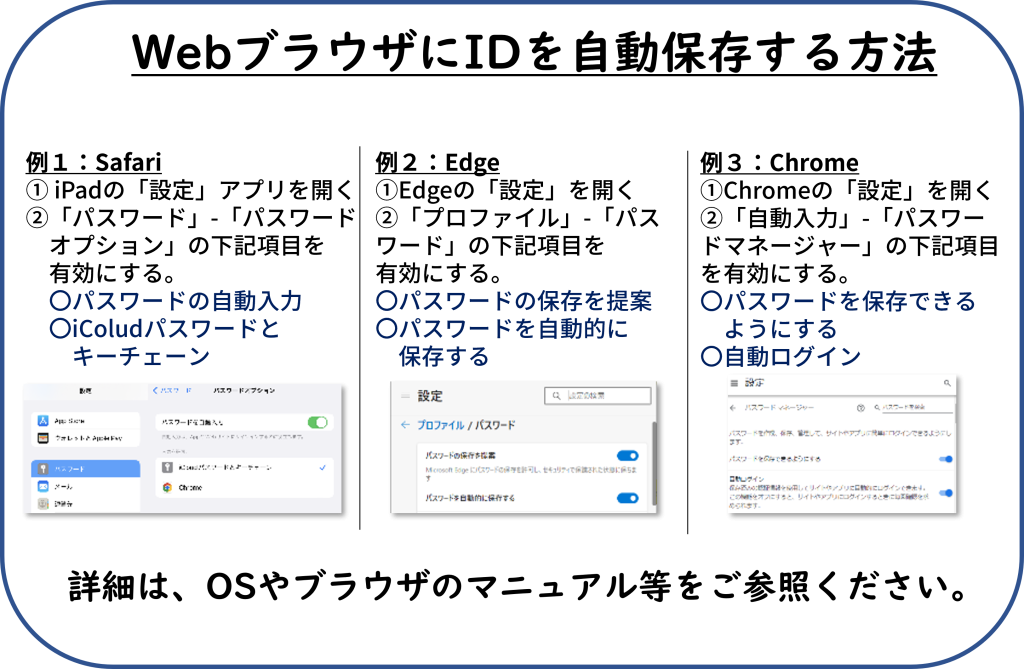
もちろんWeb版へアクセスするたびに、Brain+IDとパスワードを入力し直すことも可能ですが、手間がかかるので、特別な理由がない限り、Webブラウザに保存しておくことをお勧めします。なお、その他の簡便なログインの方法として、GoogleやMicrosoftのアカウントでログインする(シングルサインオン機能)方法があります。GoogleやMicrosoftのアカウントを頻繁に使っている方はぜひお試しください。
安心サポート(ID確認サービス)に登録しよう
アプリ版でもWeb版でも、初回起動後には下記のようなダイアログ画面が表示されます。
覚えておいてほしい3つめのポイントは、ログイン後に表示されるこの画面から、「安心サポート(ID確認サービス)」への登録を行う」という点です。
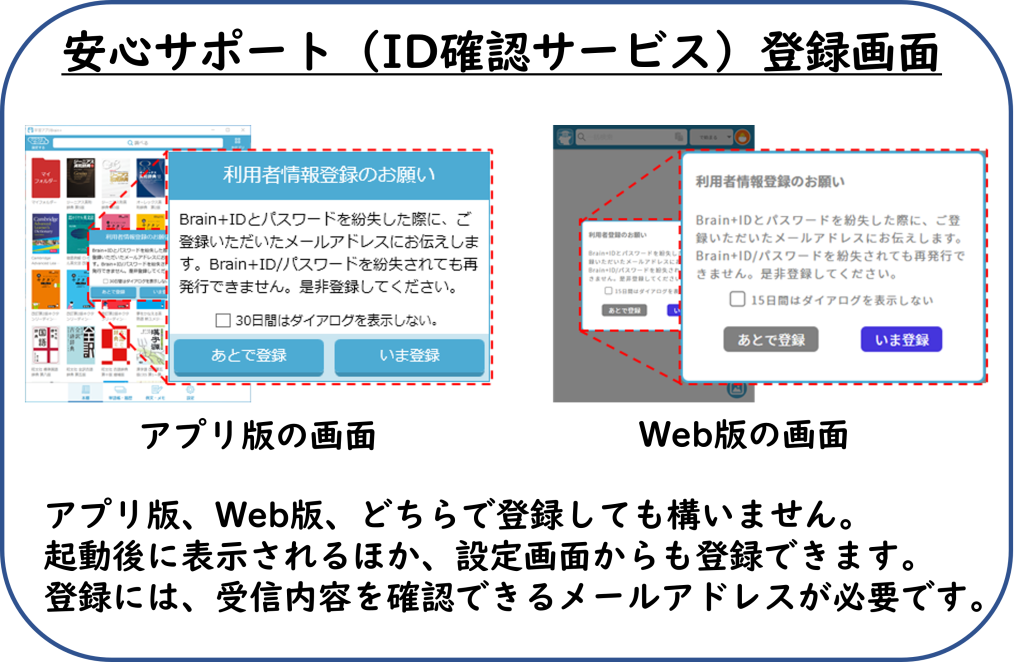
安心サポート(ID確認サービス)は、メールアドレスを登録しておけば、Brain+IDを忘れても、そのメールアドレス宛に、すぐにBrain+IDとパスワードを返信してくれるBrain+の支援サービスです。上記の2つのポイントで説明したように、基本、Brain+IDとパスワードはログイン時に1度登録すれば良いだけなのですが、端末の故障などで、急に再登録が必要になることがありえます。
Brain+IDは購入時にライセンス証書などでお渡ししていますが、紛失した場合、原則、再発行ができません。本サービスの登録は無償で利用できますので、ぜひ普段お使いのメールアドレス(保護者の方のメールアドレスでも問題ありません)を、登録しておいてください。安心サポート(ID確認サービス)の詳細は、こちらの記事(Brain+ IDが無いと困りますよ)を参照ください。
以上の3つのポイントを確認し、Brain+の利用をはじめてくださいね。


